Агуулгын хүснэгт
Олон тооны өгөгдөлтэй ажиллах нь олон үр дүн гаргахад хүргэдэг. Excel-д олон үр дүнг гаргаж авах маш тохиромжтой арга байдаг. Энэ нийтлэлд бид Excel-ийн INDEX-MATCH томьёо -г ашиглан олон үр дүн гаргахыг танд үзүүлэх болно.
Дадлагын загварыг татаж авах
Та Excel-ийн үнэгүй дадлага хийх загварыг эндээс татаж аваад бие даан дадлага хийх боломжтой.
ИНДЕКС ТОХИРУУЛАХ Олон үр дүн.xlsx
4 INDEX-ийг хэрэгжүүлэх ашигтай арга замууд & AMP; Олон үр дүнг гаргахын тулд Excel-ийн MATCH функцийг хамтад нь ашиглах
Энэ хэсэгт Excel-ийн INDEX функц ба MATCH функц -ийг хамтад нь ашиглах талаар дэлгэрэнгүй авч үзэх болно. олон үр дүн авах.
1. Excel-ийн INDEX MATCH томьёог ашиглан массиваас олон үр дүнг олох
Бид янз бүрийн шалгалтын оюутнуудын өөр өөр оноог олохыг хүссэн дараах өгөгдлийн багцыг авч үзье.
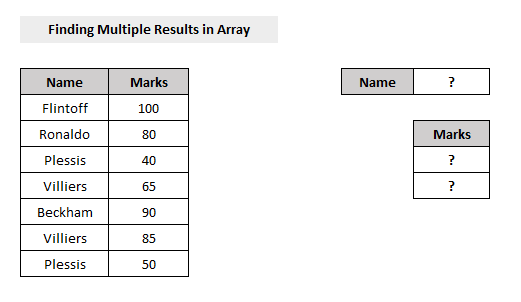
Бид үүнийг ажлын хуудсан дээрээ INDEX-MATCH томьёог ажиллуулснаар олж авах боломжтой.
INDEX-MATCH-г ашиглан массивын олон үр дүнг олох алхамууд функцийг доор өгөв.
Алхам:
- Өгөгдлийн багцаас нэр сонгоод ( B5:B11 ) Нүдний лавлагааны дугаарыг дараа нь ашиглах өөр нүдний нэрийг (жишээ нь: G4 нүдэнд Villiers гэж нэрлэнэ үү).
- Үр дүнгийн нүд болгохыг хүссэн өөр нүдэнд ( жишээ нь G7 нүд ), гэж бичнэ үүДүгнэлт
Энэ нийтлэлд Excel дээр олон үр дүнг гаргахын тулд INDEX MATCH функцийг хэрхэн ашиглах талаар дэлгэрэнгүй тайлбарласан. Энэ нийтлэл танд маш их ашиг тустай байсан гэж найдаж байна. Сэдвийн талаар асуух зүйл байвал асуугаарай.
дараах томъёо,
=INDEX($C$5:$C$11,SMALL(IF(ISNUMBER(MATCH($B$5:$B$11,$G$4,0)),MATCH(ROW($B$5:$B$11),ROW($B$5:$B$11)),""),ROWS($A$1:A1))) Энд,
$C$5:$C$11 = хайлтын утгыг хайх массив
$B$5:$B$11 = хайлтын утга байх массив
- Enter<2 дарна уу>.
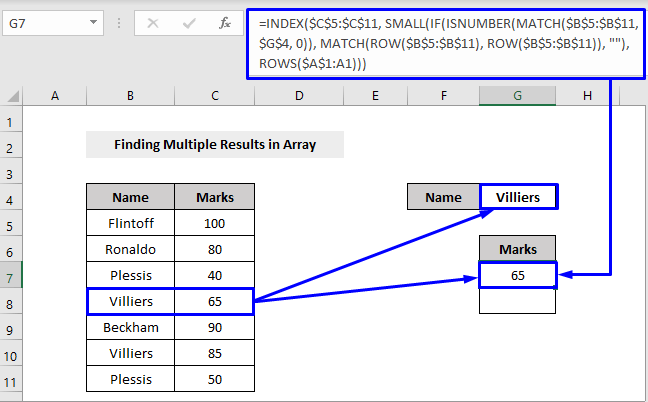
Та нүдэнд оруулсан өгөгдлийн үр дүн (жишээ нь: Villiers ) сонгогдсоныг анзаарах болно ( G4 ), үр дүнгийн нүдэнд харагдах болно (жишээ нь G7 доторх 65 ).
- Одоо мөрийг -ээр доош чирнэ үү. Хайлтын утгын бусад үр дүнг авахын тулд Бариулыг -г бөглөнө үү.
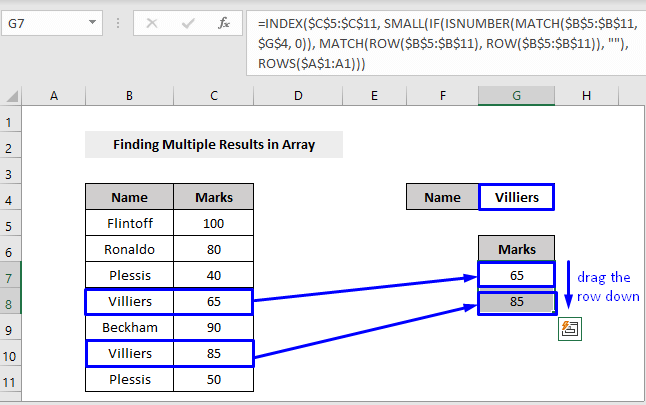
Энэ процесс нь тодорхой утгын хувьд тогтмол биш тул та Сонгосон нүднээсээ хайх өгөгдлийг сонгох (жишээ нь: G4 ) бөгөөд тухайн өгөгдлийн үр дүн үр дүнгийн нүдэнд автоматаар шинэчлэгдэх болно (жишээ нь: G7 ).
Илүү ихийг ойлгохын тулд доорх gif-г үзнэ үү.
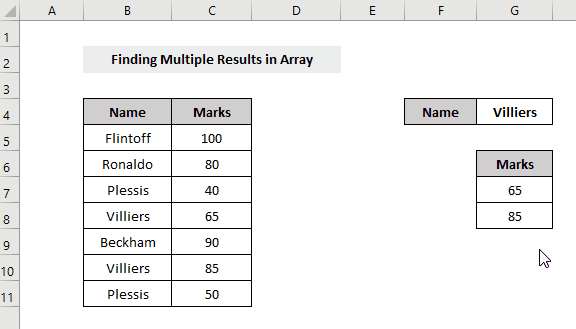
Томъёоны задаргаа:
Бид хэрхэн томьёог олж авснаа ойлгохын тулд томьёог задалцгаая. үр дүн.
- MATCH($B$5:$B$11, $G$4, 0) болж,
-> MATCH({“Флинтофф”; “ Роналду"; "Plessis"; "Виллерс"; "Бекхэм"; "Виллерс"; “Plessis”}, “Villiers”, 0)
-> Гаралт: {#N/A; #Үгүй; #Үгүй; 1; #Үгүй; 1; #Үгүй
Тайлбар: Хэрэв хайлтын массиваас хайлтын утга тохирохыг олсон бол MATCH функц 1<-г буцаана. 2>, эс тэгвээс #N/A -г буцаана.
- ISNUMBER(MATCH($B$5:$B$11, $G$4, 0) болж,
-> ISNUMBER({#N/A; #N/A; #N/A; 1; #N/A; 1; #N/A})
-> Гаралт: {FALSE; ХУДАЛ; ХУДАЛ; ҮНЭН; ХУДАЛ; ҮНЭН; ХУДАЛ}.
Тайлбар: IF функц алдааны утгыг зохицуулах боломжгүй тул ISNUMBER функц -г ашиглаж байна. массивын утгуудыг Булийн утга руу хөрвүүлэхийн тулд энд дарна уу.
- ХЭРЭВ(ISNUMBER(MATCH($B$5:$B$11, $G$4, 0)), MATCH(ROW($B) $5:$B$11), ROW($B$5:$B$11)), “”) нь,
-> ХЭРЭВ({ХУДАЛ; ХУДАЛ; ХУДАЛ) болно ; ҮНЭН; ХУДАЛ; ҮНЭН; ХУДАЛ}, ТААРУУЛАХ(ROW($B$5:$B$11), ROW($B$5:$B$11)), “”)
болно
-> Хэрэв({ХУДАЛ; ХУДАЛ; ХУДАЛ; ҮНЭН; ХУДАЛ; ҮНЭН; ХУДАЛ}, {1; 2; 3; 4; 5; 6; 7}, “”)
-> Гаралт: {“”; ""; ""; 4; ""; 6}
Тайлбар: Нэгдүгээрт, IF функц нь логик утгыг мөрийн дугаар болон хоосон зай болгон хувиргадаг. Дараа нь MATCH ба ROW функц ууд нь 1-ээс n хүртэлх дараалсан тоо бүхий массивыг тооцоолох ба энд n нь нүдний мужын нийт хэмжээний сүүлчийн тоон таних тэмдэг юм. $B$5:$B$11 нь 7 утгатай тул массив {1; 2; 3; 4; 5; 6; 7} .
- ЖИЖИГ(ХЭРЭВ(IS ДУГААР(ТАРЧИЛСАН($B$5:$B$11, $G$4, 0)), ТААРУУЛАХ(ROW($B$5:) $B$11), ROW($B$5:$B$11)), ""), ROWS($A$1:A1))) нь
-> болно. ЖИЖИГ({“”; “”; “”; 4; “”; 6}, ROWS($A$1:A1))
-> ЖИЖИГ({“”; “”; “”; 4; “”; 6}, 1)
-> Гаралт: 4
Тайлбар: Эхлээд ЖИЖИГ функц нь мөрийн дугаар дээр үндэслэн ямар утгыг авахыг тодорхойлдог. Дараа нь Мөр функц нь нүдийг доорх нүднүүдэд хуулж буулгах бүрт өөрчлөгддөг тоог буцаана. Эхэндээ энэ нь бидний өгөгдлийн багцын дагуу 4 буцаалаа. Доорх дараагийн нүдэнд ROWS($A$1:A1) нь ROWS($A$1:A2) болж өөрчлөгдөж 6 -г буцаана.
- ИНДЕКС($C$5:$C$11, ЖИЖИГ(ХЭРЭВ(IS ДУГААР(ТАРЧИЛСАН($B$5:$B$11, $G$4, 0)), MATCH(ROW($B$5:) $B$11), ROW($B$5:$B$11)), “”), ROWS($A$1:A1))) нь
-> болно. INDEX($C$5:$C$11, 4)
-> Гаралт: 65
Тайлбар: INDEX функц нь мөр, баганын дугаар дээр үндэслэн өгөгдсөн массиваас утгыг буцаана. $C$5:$C$11 массив дахь 4 дэх утга нь 65 тул INDEX функц нь 65<-г буцаана. 2> нүдэнд G7 .
Дэлгэрэнгүй: Excel дээр INDEX-MATCH-тай бол (3 тохиромжтой арга)
2. Удахгүй болох үйл явдлын нэрний олон үр дүнг олох & AMP; Excel дэх INDEX MATCH томьёотой огноо
Заримдаа бид чухал үйл явдлын огноог мартдаг. Энэ тохиолдолд INDEX MATCH функц нь аврагчаар ажилладаг.
Бид найзуудынхаа дунд удахгүй болох төрсөн өдрийг мэдэхийг хүссэн жишээ өгөгдлийг доор харуулав.
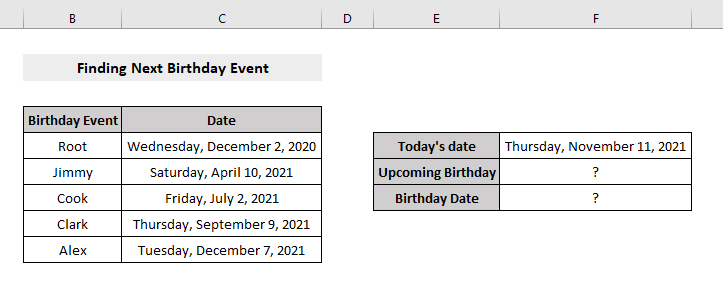
Тиймээс бидний хийсэн зүйл бол INDEX MATCH томьёог хэрэгжүүлснээр дараагийн төрсөн өдөр хэний, хэзээ болохыг мэдэх болно.
Тэгэхээр томьёотухайн хүний нэр эсвэл удахгүй болох үйл явдлын нэрийг мэдэх
=INDEX($B$5:$B$9,MATCH(F5,$C$5:$C$9,1)+1) 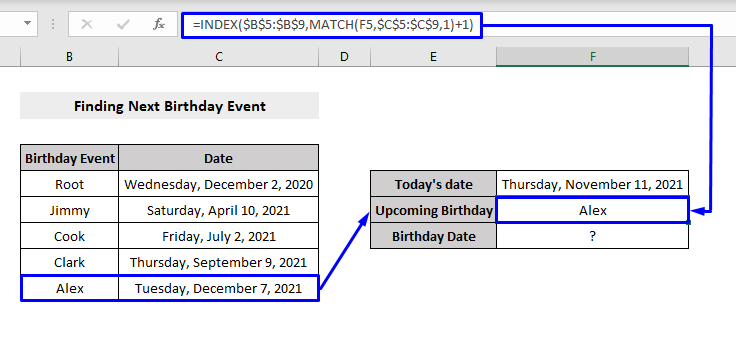
Мөн удахгүй болох үйл явдлын огноог мэдэх томъёо нь,
=INDEX($C$5:$C$9,MATCH(F5,$C$5:$C$9,1)+1) 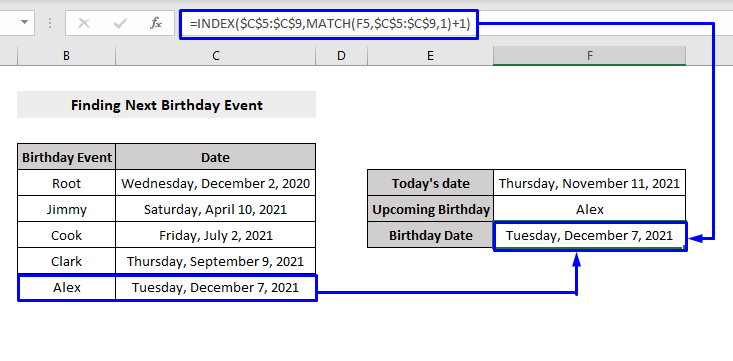
Томьёоны задаргаа:
Томьёог задалж үзье. Бид Алекс нэр болон түүний төрсөн огноог хэрхэн олж мэдсэнийг ойлгохын тулд.
- МАТЧ(F5,$C$5:$C$9,1)
-> Гаралт: 4
Тайлбар: MATCH Функц нь хайлтын утгын байрлалыг олдог ( F5 нүд = 2021 оны 11-р сарын 11-ний Пүрэв гараг ) массивын тогтмол ( $C$5:$C$9 = огнооны жагсаалт ) .
Энэ жишээнд бид яг таарч тохирохыг хүсээгүй, MATCH функцийг ойролцоогоор тааруулахыг хүссэн тул гурав дахь аргументыг 1<2 болгож тохируулсан> (эсвэл ҮНЭН ).
- ИНДЕКС($B$5:$B$9, ТААРУУЛАХ(F5,$C$5:$C$9,1)+1 ) нь
-> INDEX($B$5:$B$9, 4) +1)
-> болно Гаралт: Алекс /(Үйл явдлын нэр)
Тайлбар: INDEX функц нь дараах хоёр аргументыг авдаг. нэг хэмжээст мужид тодорхой утгыг буцаана. Энд $B$5:$B$9 муж нь эхлээд аргумент ба өмнөх хэсгийн тооцооны үр дүн юм (MATCH(F5,$C$5:$C$9,) 1)) , байрлал 4 нь хоёр дахь аргумент юм. Энэ нь бид $B$5:$B$9 доторх 4 байрлалд байгаа утгыг хайж байна гэсэн үг юм.муж.
Мөн,
- INDEX($C$5:$C$9, MATCH(F5,$C$5:$C$9,1)+1) нь
-> INDEX($B$5:$B$9, 4) +1)
-> болж хувирна. 2021 оны 12-р сарын 7, Мягмар гараг
Тайлбар: INDEX функц нь нэг хэмжээст муж дахь тодорхой утгыг буцаахын тулд хоёр аргумент авдаг. Энд $C$5:$C$9 муж нь эхлээд аргумент ба өмнөх хэсгийн тооцооны үр дүн юм (MATCH(F5,$C$5:$C$9,) 1)) , байрлал 4 нь хоёр дахь аргумент юм. Энэ нь бид $C$5:$C$9 муж дахь 4 байрлалд байгаа утгыг хайж байна гэсэн үг.
Удахгүй болох үйл явдлын огноог авахын тулд бид дөнгөж сая нэмсэн. нэгийг MATCH функцээр буцаасан нүдний байрлал руу шилжүүлэх бөгөөд энэ нь бидэнд дараагийн үйл явдлын огнооны нүдний байрлалыг өгсөн.
Дэлгэрэнгүй: Excel INDEX -Хэвтээ байдлаар олон утгыг буцаах МАТЧ томьёо
Ижил төстэй уншилтууд
- Excel дээрх Wildcard-тай олон шалгуурыг TATCH (Бүрэн гарын авлага)
- [Засварласан!] INDEX TATCH Excel-д зөв утга буцаахгүй байна (5 шалтгаан)
- Excel дээр VLOOKUP-ын оронд INDEX MATCH-г хэрхэн ашиглах вэ (3 арга зам)
- Excel дээр давхардсан утгууд бүхий INDEX+MATCH (3 хурдан арга)
- Excel дээр тодорхой өгөгдлийг хэрхэн сонгох вэ (6) арга)
3. Excel-ийн INDEX MATCH томьёог ашиглан олон үр дүнг тусдаа баганад үүсгэх
Одоог хүртэлдараалсан үр дүнд хүрч байна. Харин үр дүнг тусдаа багана -д авахыг хүсвэл яах вэ.
Олон хүний нэрийг төлөөлсөн гурван төрлийн мэргэжлээс бүрдсэн дараах өгөгдлийн багцыг авч үзье.
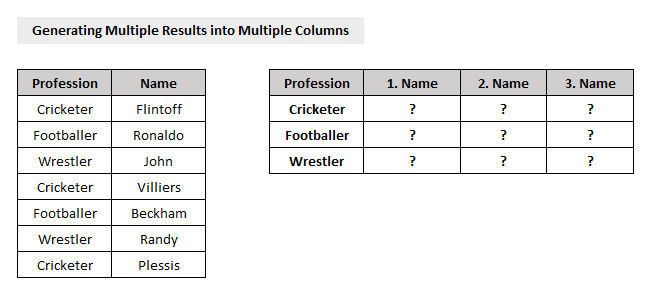
Мэргэжлээрээ бүлэг хүмүүсийг бий болгоё, мэргэжлээр нь баганын хувьд нэрсийг байрлуулахыг хүссэн.
Олон тоо гаргах. Үр дүнг тус тусад нь баганын тусад нь нүднүүдэд тааруулах бол та INDEX функцийг ашиглан бага зэрэг заль мэх хийж болно.
Excel-ийн олон баганаас олон тохирох үр дүнг <-ийн хослолоор хэрхэн гаргаж авах талаар сурцгаая. 1>INDEX функц болон бусад.
Алхам:
- Өгөгдлийн хүрээнээс мэргэжлээ сонгоно уу ( B5:B11 ) болон дараа нь нүдний лавлагааны дугаарыг ашиглахын тулд өгөгдлийг өөр нүдэнд хийнэ (жишээ нь: Крикетчин E5 нүдэнд)
- Өөрийн хүссэн өөр нүдэнд таны үр дүнгийн нүд (жишээ нь: нүд F5 ), дараах томъёог бичнэ үү,
=IFERROR(INDEX($C$5:$C$11,SMALL(IF($B$5:$B$11=$E5,ROW(C5:C11)-MIN(ROW(C5:C11))+1),COLUMNS($E$5:E5))),"") Энд,
$C$5:$C$11 = ar ray хайлтын утгыг хайх
$B$5:$B$11 = хайлтын утга байх массив
- Enter товчийг дарна уу. .
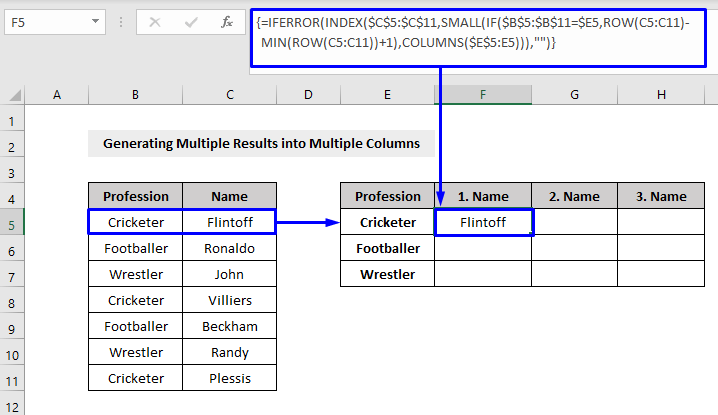
Өгөгдлийн үр дүн (жишээ нь. Таны сонгосон нүдэнд ( E5 ) оруулсан Крикетчид ) үр дүнгийн нүдэнд харагдах болно (жишээ нь F5 нүдэнд Флинтоф ) ).
- Одоо мөрийг тойруулан чирнэ үү Дүүргэлтийн бариул -г ашиглан ижил хайлтын утгын бусад үр дүнг тус тусад нь олон баганад авна уу.
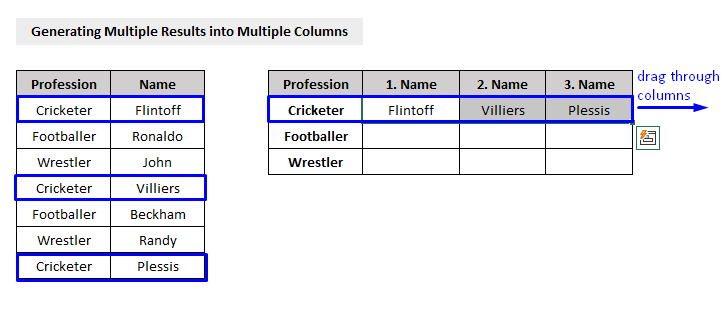
- Дахин чирнэ үү. Өөр өөр хайлтын утгуудын (жишээ нь: Хөлбөмбөгчин, Бөхчүүд ) үлдсэн үр дүнг тус тусад нь олон баганад авахын тулд Дүүргэх бариул -оор эгнээ хийгээрэй.
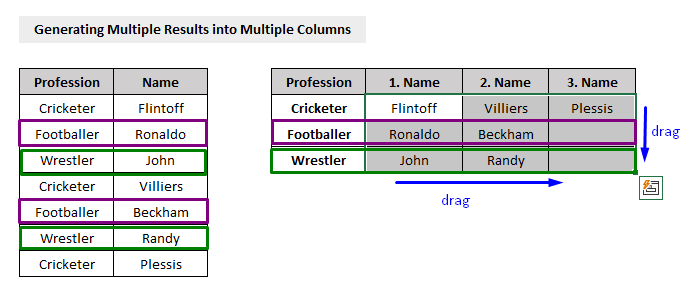
Томьёоны задаргаа:
Үр дүнг хэрхэн олж авснаа ойлгохын тулд томьёог задалцгаая.
- ЖИЖИГ(ХЭРЭВ) ($B$5:$B$11=$E5,ROW($C$5:$C$11)-MIN(ROW($C$5:$C$11))+1), БАГАНА ($E$5:E5))
Бид өмнөх хэлэлцүүлгээс ЖИЖИГ, IF болон ROW функцууд хэрхэн хамт ажилладагийг аль хэдийн мэдэж байсан бөгөөд бид энд үүсгэхийн тулд энэ заль мэхийг ашиглаж байна. N-р тохирох мөрийн дугаар. Мөрийн дугаартай болмогц бид үүнийг зүгээр л INDEX функц руу шилжүүлж тухайн мөрийн утгыг буцаана.
-> Гаралт: ( доорх зураг шиг )
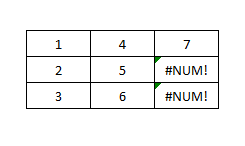
- ИНДЕКС($C$5:$C$11,ЖИЖИГ(ХЭРЭВ($B$5:$B$11)) =$E5,ROW($C$5:$C$11)-MIN(ROW($C$5:$C$11))+1), БАГАНА($E$5:E5))) -> мөрийн дугаарыг INDEX функц руу дамжуулж харгалзах мөрийн дугааруудын утгыг гаргаж авна.
-> Гаралт: ( зураг шиг) доор )
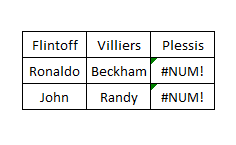
- ХЭРЭГЛЭЭ(ИНДЕКС($C$5:$C$11,ЖИЖИГ)(ХЭРЭВ($B$5:$B$11=) $E5,ROW(C5:C11)-MIN(ROW(C5:C11))+1), COUMNS($E$5:E5))),””) -> баганууд байхгүй утгыг буцаавал энэ нь байгааг анхаарна уу #NUM алдаа гаргадаг. Алдаа гарахаас сэргийлэхийн тулд бид томьёог бүтнээр нь IFERROR функцээр ороож алдааг олж хоосон мөр (“”) -г буцаана.
-> Гаралт: ( доорх зураг шиг )
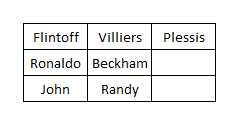
Дэлгэрэнгүй: Excel INDEX MATCH нь нэг нүдэнд олон утгыг буцаана
4. Excel-ийн INDEX MATCH функцуудыг ашиглан олон илэрцийг тусдаа мөрөнд задлах
Хэрэв та гайхаж байгаа бол Өмнөх хэсэгт хийсэнтэй адил олон үр дүнг олон мөрөнд задлах тухай бол томъёо нь
=IFERROR(INDEX($C$5:$C$11,SMALL(IF($B$5:$B$11=E$4,ROW(C5:C11)-MIN(ROW(C5:C11))+1),ROWS($E$5:E5))),"") 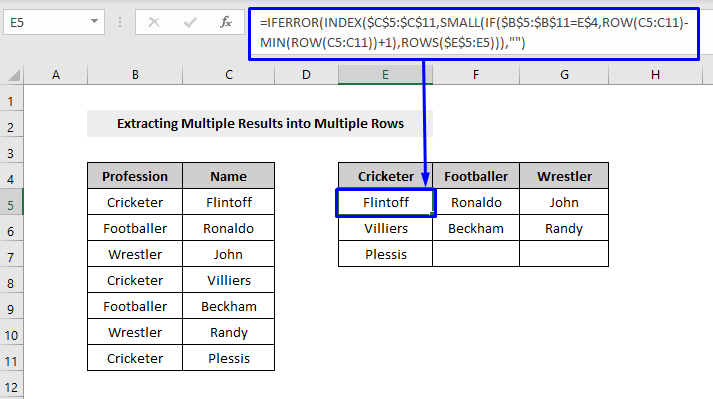
Таны анхаарах ёстой гол санаанууд
- Өгөгдлийн хүснэгтийн массивын хүрээний хувьд утгыг хайж олохын тулд массивын хүснэгтийн нүдний лавлагааны дугаарын өмнө доллар ($) тэмдгийг тавихаа бүү мартаарай.
- Масивын утгуудтай ажиллахдаа, Өөрийн keyboa дээр Ctrl + Shift + Enter товчийг дарахаа бүү мартаарай үр дүнг гаргаж авах үед rd. Зөвхөн Enter -г дарах нь зөвхөн Microsoft 365 ашиглаж байгаа үед л ажиллана.
- Ctrl + Shift + Enter товчийг дарсны дараа та дараахийг анзаарах болно. томъёоны мөрөнд томьёог буржгар хаалтанд {} хавсаргаж, массив томьёо болгон зарлав. Эдгээр хаалт {} -г өөрөө бүү бич, Excel үүнийг автоматаар хийдэг.

